随着苹果电脑在用户中的普及率不断增加,有时候我们可能需要在苹果电脑上安装Windows系统来满足某些特殊需求。本文将详细介绍如何使用U盘来安装Windows系统,并提供一些注意事项。

购买准备
1.确保你有一台苹果电脑和一个可用的U盘。
2.确认你已经购买了Windows系统的授权和安装文件。

制作启动U盘
1.下载一个合适的Windows系统安装镜像文件,并将其保存到你的苹果电脑上。
2.使用BootCamp助理,将U盘格式化为FAT32格式。
3.打开BootCamp助理,选择“创建Windows7或更高版本启动磁盘”,并选择你下载的Windows系统镜像文件。
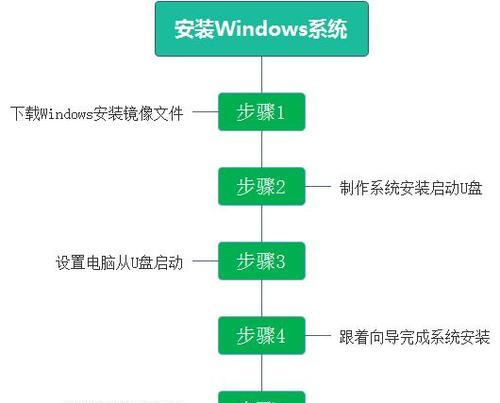
4.等待制作过程完成,然后将U盘安全地拔出。
准备安装
1.将制作好的启动U盘插入到苹果电脑的USB口。
2.重启你的苹果电脑,并按住Option(或Alt)键,直到出现启动菜单。
3.在启动菜单中选择U盘作为启动介质。
安装Windows系统
1.在Windows安装界面中,选择所需的语言、时间和货币格式,然后点击“下一步”。
2.点击“安装”按钮,并接受许可协议。
3.在安装类型中选择“自定义”。
4.选择安装Windows的磁盘分区,然后点击“下一步”开始安装。
5.等待Windows系统的安装过程完成。
驱动安装与优化
1.安装完Windows系统后,使用BootCamp助理来安装苹果电脑所需的驱动程序。
2.更新Windows系统到最新版本,以确保兼容性和稳定性。
3.根据需要配置和优化Windows系统的设置。
注意事项
1.在整个安装过程中,务必备份重要的数据,以防意外数据丢失。
2.确保你的苹果电脑具备足够的存储空间来安装Windows系统。
3.在安装Windows系统之前,建议先升级你的苹果电脑到最新的操作系统版本。
通过这篇文章,我们详细介绍了如何使用U盘来在苹果电脑上安装Windows系统。从购买准备到制作启动U盘,再到实际的安装过程和驱动安装与优化,我们一步步地为你解答了如何操作。在整个过程中,记得谨慎备份数据,并根据需要配置和优化Windows系统的设置,以获得更好的使用体验。希望本文能够帮助到你成功在苹果电脑上安装Windows系统。







